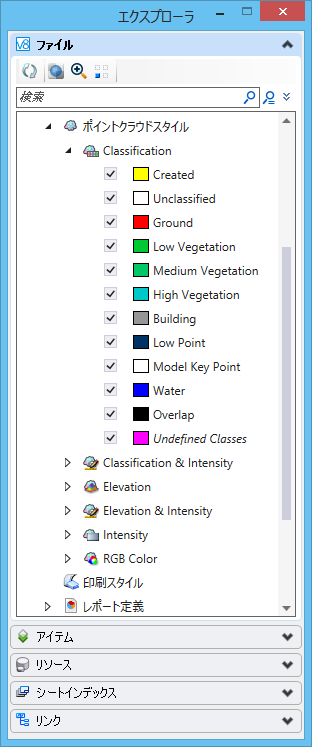ポイントクラウドは、ユーザーが定義した何種類ものスタイルとともに表示できます。つまり、1つのポイントクラウドは、同時にいくつかの異なるモードで表示することができます。クラスは、明るさと同時に表示することで、路面標示といった図をより良く視覚化できます。さらに、各表示スタイルに対して、個々のクラスのオン/オフを切り替えることもできます。スタイルに対するクラスは、スタイルのツリーコントロールを開き調整することができます。
スタイルは、「エクスプローラ」ダイアログボックスの「ファイル」タブまたは「プロパティ」ダイアログボックスで作成して、維持できます。また、読み取り専用のDGNファイルで作成して維持することもできます。
注記: 新しいクラスを作成したり、選択したポイントクラウドの一部を再分類する機能は、
MicroStation PowerDraftやその他ほとんどのデスクトップ製品向けに提供されているアドオンアプリケーション
Bentley Descartesの機能です。
ポイントクラウドスタイルリスト
使用可能なスタイルの一覧は、「エクスプローラ」ダイアログボックスの「ファイル」タブと「ビュー属性」ダイアログボックスの「ポイントクラウドスタイル」セクションに表示されます。
「エクスプローラ」ダイアログボックスの「ファイル」タブまたは
「プロパティ」ダイアログボックスで「ポイントクラウドスタイル」を右クリックすると、ポップアップメニューが開き、次のオプションが表示されます。
- 新規 - 新規スタイルを作成します。
- インポート - 「開く」ダイアログボックスを開きます。ここで、スタイルをインポートするファイルを選択できます。
- 詳細 - (「エクスプローラ」ダイアログボックスの「ファイル」タブでのみ使用可能)「詳細」ダイアログボックスを開き、ポイントクラウドスタイルのプロパティを表示します。
- プロパティ - (「エクスプローラ」ダイアログボックスの「ファイル」タブでのみ使用可能)「プロパティ」ダイアログボックスを開き、ポイントクラウドスタイルのプロパティを表示します。
スタイルを右クリックすると、ポップアップメニューが開き、次のオプションが表示されます。
- 名前を変更 - スタイルの名前を変更できます。
- コピー - スタイルのコピーを作成します。
- 削除 - スタイルを削除します。
- 選択したビューに適用 - 選択したビューにスタイルを適用します。
- 開いているビューに適用 - 開いているすべてのビューにスタイルを適用します。
- 詳細 - (「エクスプローラ」ダイアログボックスの「ファイル」タブでのみ使用可能)「詳細」ダイアログボックスを開き、スタイルプロパティを表示します。
- プロパティ - (「エクスプローラ」ダイアログボックスの「ファイル」タブでのみ使用可能)「プロパティ」ダイアログボックスを開き、スタイルプロパティを表示します。
スタイルオプション
各スタイルでは、4つの定義を同時にアクティブにできます。ただし、すべてのポイントクラウドですべての値が利用可能であるとは限りません。
- RGB - 点に関連付けられた実際の色。
- 明るさ - スキャナによって返された明るさの値。
- 高さ - モデル内におけるポイントの高さ。
- クラス - 点のクラス。
スタイルプロパティ
ポイントクラウドスタイルが選択されている場合、そのスタイルの次のプロパティが、「プロパティ」ダイアログボックスに表示されます。「プロパティ」ダイアログボックスでは、さまざまなオプションを設定できます。スタイルごとに複数の表示モードを有効にすることもできます。
- RGB - RGB値が利用可能である場合、ポイントクラウドのRGB表示を切り替えます。RGB値が利用可能でない場合、ポイントクラウドは黒色で表示されます。
- 明るさ - ポイントクラウド内での明るさの値の表示を切り替えます。明るさの値が利用可能でない場合、ポイントクラウドは黒色で表示されます。
- アクティブ - モードのオン/オフを切り替えます
- 着色 - 色モードを選択します(「色相」、「柔らかい色相」、「グレースケール」、「平坦な地形」、「青/赤」など)
- オフセット - 0から100までの値を使用して明るさの値を変更します(グレースケール表示を修正するときの輝度に相当)
- 範囲 - 0から100までの値を使用して明るさの値が影響する範囲を変更します(グレースケール表示を修正するときのコントラストに相当)
- 高さ - 高度指定された方向に沿った高さに基づいてポイントクラウドの表示を切り替えます。
- アクティブ - モードのオン/オフを切り替えます
- 奥行き - 色を切り替えるまでの間隔を指定します
- 開始 - 着色が開始される高さを指定します
- 着色 - 色モードを選択します(「色相」、「柔らかい色相」、「グレースケール」、「平坦な地形」、「階段状の地形」、「海と山の地形」、「青/赤」、「縞模様」など)
- 軸 - 高さの計算の基準となる軸(XYZまたはACS)を指定します
- 固定 - 「始点」および「奥行き」パラメータによって定義された範囲外での動作を定義します。「はい」の場合は値が丸められ、「いいえ」の場合はランプが繰り返されます。
- クラス - クラスに基づいてポイントクラウドの表示を切り替えます。